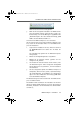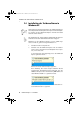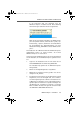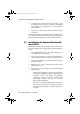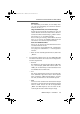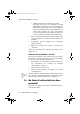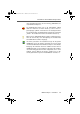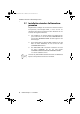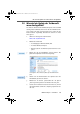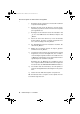Operating Instructions and Installation Instructions
Installation der Treibersoftware in Windows Vista
FRITZ!Card Express – 2 Installation 11
Windows Vista hat ein neues Gerät gefunden.
5. Wenn Sie die erfolgreiche Installation der FRITZ!Card Ex-
press überprüfen möchten, öffnen Sie über „Start / Sys-
temsteuerung“ den Geräte-Manager. Doppelklicken Sie
„Netzwerkadapter“. Die Liste enthält den Eintrag „AVM
ISDN-Controller FRITZ!Card USB v2.0“.
Sie können die FRITZ!Card Express sofort einsetzen.
Um die neueste Version der Treibersoftware verfügbar zu ha-
ben, sollten Sie die aktuellen Treiber von der FRITZ!Card Ex-
press-CD installieren.
1. Legen Sie die Installations-CD ein, öffnen Sie den Ord-
ner WINDOWS.VISTA und starten Sie die Datei SE-
TUP.EXE.
Das Installationsprogramm für die FRITZ!Card Express
wird gestartet.
2. Klicken Sie im Begrüßungsfenster auf „Weiter“.
3. Wählen Sie im nächsten Fenster „Update“ und be-
stätigen Sie mit „Weiter“.
4. Sie erhalten im nächsten Fenster die Information, dass
die Aktualisierung der Treiber erfolgreich durchgeführt
wurde. Klicken Sie auf „Beenden“, um die Installation
abzuschließen.
5. Um das erfolgreiche Update der FRITZ!Card Express zu
überprüfen, öffnen Sie über „Start / Systemsteuerung“
den Geräte-Manager. Doppelklicken Sie „Netzwerkad-
apter“. Die Liste enthält nun den Eintrag „AVM ISDN-
Controller FRITZ!Card Express.
Die Aktualisierung der Treibersoftware für die FRITZ!Card Ex-
press ist damit beendet.
Anschließend wird automatisch die Installation der Kommu-
nikationssoftware FRITZ! gestartet. Lesen Sie dazu weiter im
Abschnitt „Installation der Kommunikationssoftware FRITZ!“
auf Seite 14.
F!Cexpress.book Seite 11 Mittwoch, 18. Juni 2008 4:06 16